Bagaimana untuk menambah ikon pada bar tugas Windows 11?
Cara menyesuaikan bar tugas Windows 11 Bar tugas Windows 11 mempunyai rupa baharu, memberikan pengguna fleksibiliti penyesuaian yang tinggi. Editor PHP Xinyi akan membimbing anda untuk menambahkan pelbagai kandungan bar tugas dengan mudah untuk menjadikan ruang kerja anda lebih diperibadikan dan cekap. Berikut ialah panduan langkah demi langkah tentang cara menambahkan apl, alatan dan pintasan kegemaran anda untuk menjadikan bar tugas anda sebagai teman kerja unik anda.
Untuk menambah ikon pada bar tugas dalam Windows 11, ikuti langkah berikut:
1 Buka menu Mula dan cari apl yang ingin anda tambahkan pada bar tugas.
2 Klik kanan ikon aplikasi dan pilih "Sematkan ke Bar Tugas" daripada menu timbul.
3 Ikon aplikasi akan muncul pada bar tugas serta-merta.
Ikon yang ingin anda tambahkan tiada dalam menu Mula, tambahkannya ke bar tugas secara manual dengan kaedah berikut:
1 Buka menu Mula dan klik kanan ruang kosong pada bar tugas.
2. Dalam menu timbul, pilih "Tetapan Bar Tugas".
3 Dalam tetingkap tetapan bar tugas, cari bahagian "Pilih item untuk ditunjukkan pada bar tugas".
4. Klik butang "Pilih Ikon".
5. Dalam tetingkap pop timbul, semak imbas ke direktori pemasangan aplikasi yang ingin anda tambahkan dan pilih fail boleh laku aplikasi.
6 Selepas mengklik butang "Buka", ikon aplikasi akan dipaparkan dalam tetingkap tetapan bar tugas.
7 Dalam tetingkap tetapan bar tugas, susun semula ikon pada bar tugas dengan menyeret dan melaraskan susunan ikon.
8 Selepas menutup tetingkap tetapan bar tugas, ikon yang ditambahkan akan dipaparkan pada bar tugas.
Jika anda ingin menetapkan gaya bar tugas atau ketelusan tugas, anda boleh menggunakan perisian Xiaozhi Eye Protection untuk menetapkan ketelusan bar tugas dengan mudah dan menjadikan komputer anda lebih unik.
Xiao Zhi Eye Protector (klik untuk memuat turun secara percuma)
Xiao Zhi Eye Protector langkah-langkah khusus
1 Selepas memuat turun Xiaozhi Eye Protector, cari [Xiao Zhi Eye Protector] pada komputer desktop anda. ] ikon desktop, klik untuk membukanya.
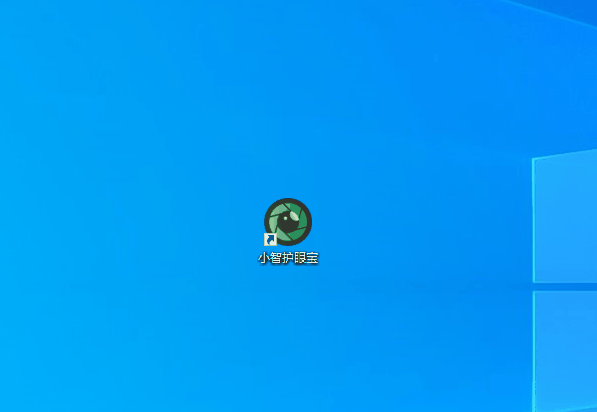
2. Kami hanya perlu menghidupkan fungsi pengindahan bar tugas Xiaozhi Eye Protector dengan mudah Anda juga boleh melaraskan bar tugas kepada warna lutsinar kegemaran anda
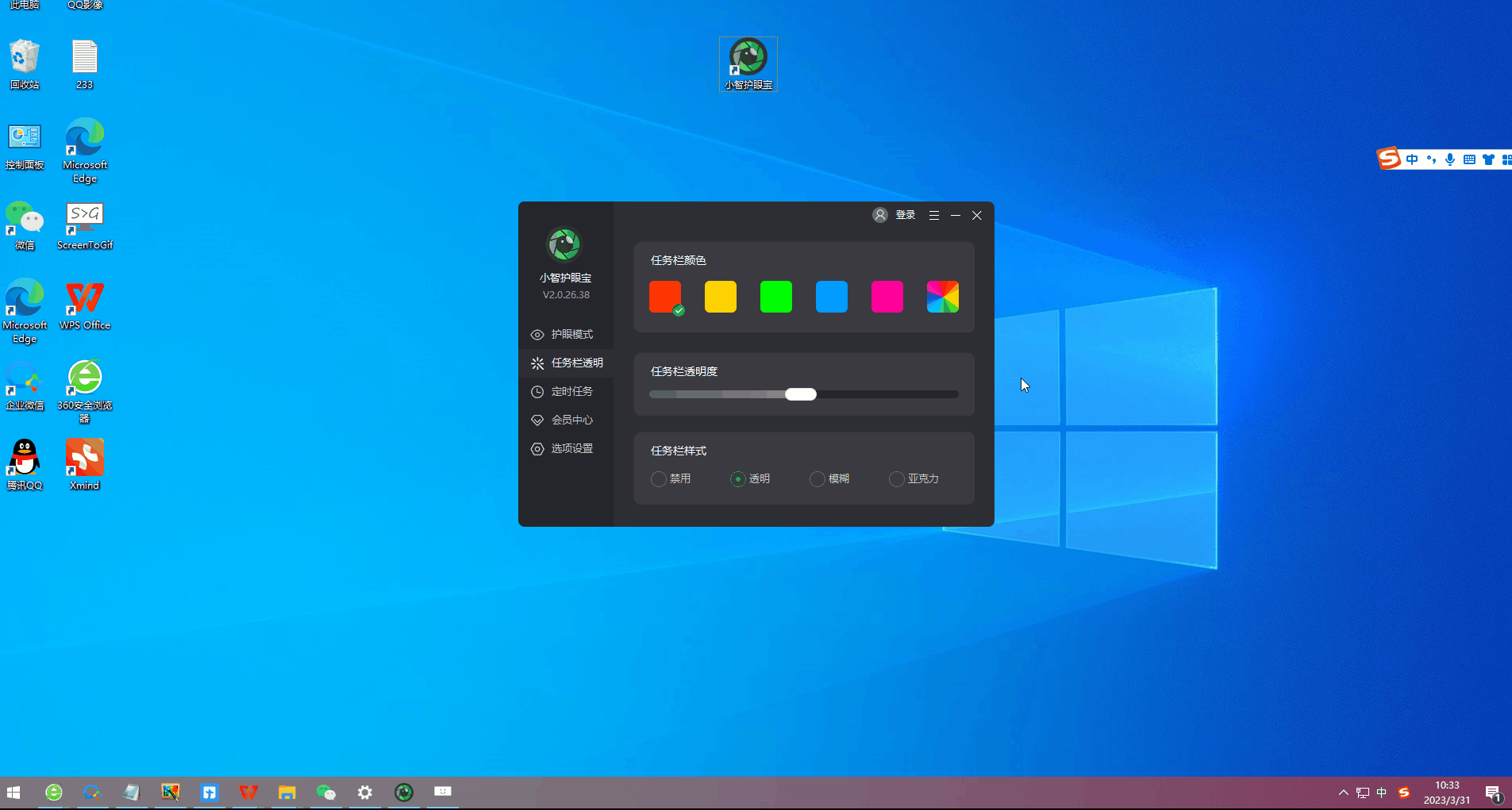
3 warna yang ditetapkan oleh sistem, kita juga boleh menyesuaikan bar tugas kepada warna lutsinar yang kita suka Contohnya, adakah warna ini sepadan dengan desktop~
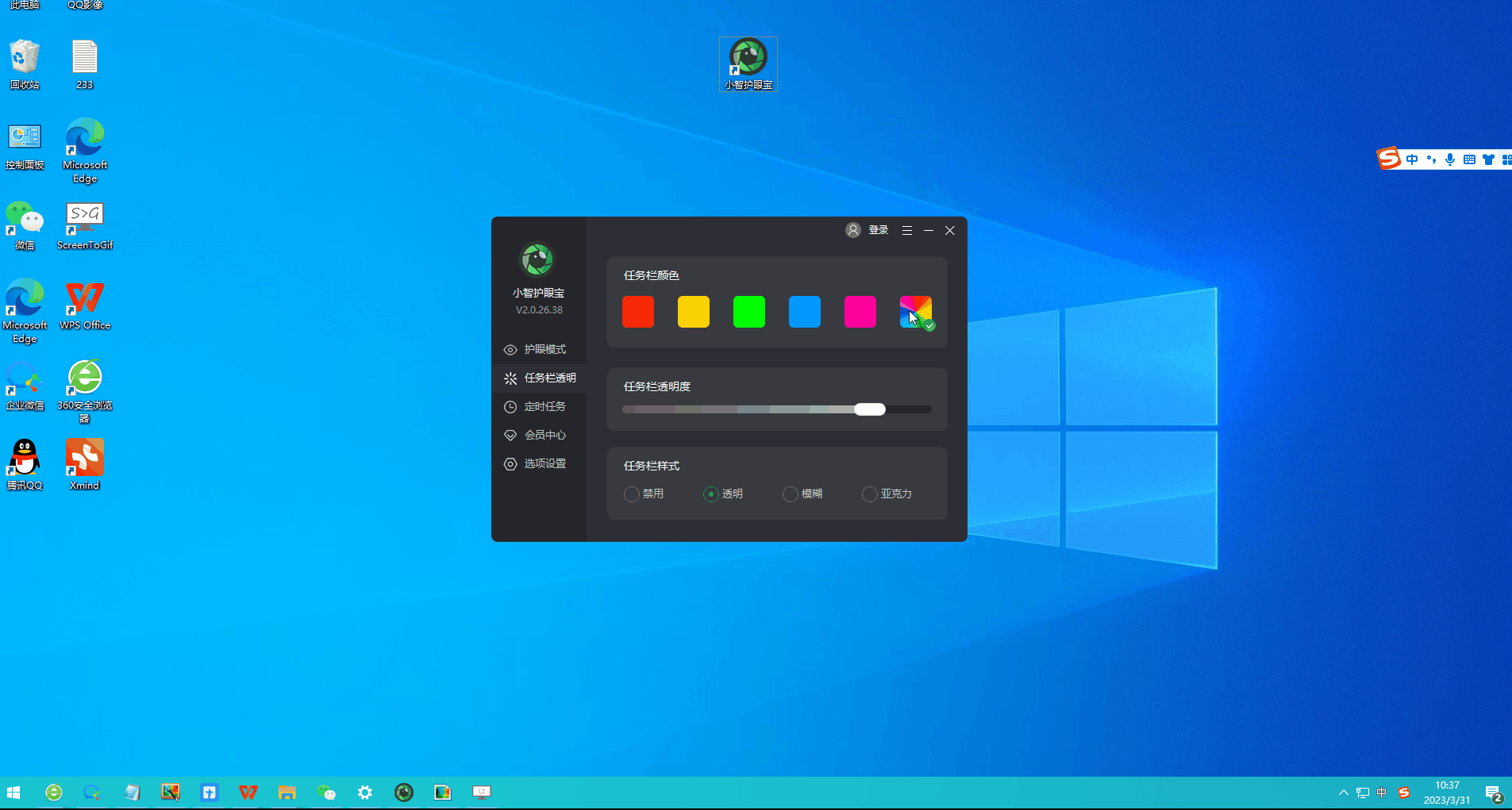
Atas ialah kandungan terperinci Bagaimana untuk menambah ikon pada bar tugas Windows 11?. Untuk maklumat lanjut, sila ikut artikel berkaitan lain di laman web China PHP!

Alat AI Hot

Undresser.AI Undress
Apl berkuasa AI untuk mencipta foto bogel yang realistik

AI Clothes Remover
Alat AI dalam talian untuk mengeluarkan pakaian daripada foto.

Undress AI Tool
Gambar buka pakaian secara percuma

Clothoff.io
Penyingkiran pakaian AI

AI Hentai Generator
Menjana ai hentai secara percuma.

Artikel Panas

Alat panas

Notepad++7.3.1
Editor kod yang mudah digunakan dan percuma

SublimeText3 versi Cina
Versi Cina, sangat mudah digunakan

Hantar Studio 13.0.1
Persekitaran pembangunan bersepadu PHP yang berkuasa

Dreamweaver CS6
Alat pembangunan web visual

SublimeText3 versi Mac
Perisian penyuntingan kod peringkat Tuhan (SublimeText3)

Topik panas
 Adakah Win11 LTSC tidak sesuai untuk pengguna individu sama sekali Analisis kelebihan dan kekurangan versi LTSC
Jun 25, 2024 pm 10:35 PM
Adakah Win11 LTSC tidak sesuai untuk pengguna individu sama sekali Analisis kelebihan dan kekurangan versi LTSC
Jun 25, 2024 pm 10:35 PM
Microsoft menyediakan berbilang versi sistem Windows, setiap satu menyasarkan senario penggunaan yang berbeza. Selain edisi Rumah, Profesional, Pendidikan dan Perusahaan, terdapat juga edisi LTSC khas yang direka untuk keperluan khusus perniagaan dan organisasi besar. Walaupun Windows 11 LTSC telah menjadi agak popular baru-baru ini, ia tidak mempunyai fungsi yang biasa digunakan dan tidak sesuai untuk pengguna individu. Dan versi ini belum lagi dilancarkan secara rasmi, dan dijangka akan dikeluarkan sekitar September pada separuh kedua 2024. Perkara yang menarik: Dari Windows 1.0 hingga 11, evolusi versi Windows Apakah Windows 11 LTSC? Windows11LTSC ialah ciri sistem pengendalian Windows11
 Win11 24H2 akan melaraskan peraturan keselamatan dan akses pengguna NAS mungkin gagal
Jun 25, 2024 pm 05:23 PM
Win11 24H2 akan melaraskan peraturan keselamatan dan akses pengguna NAS mungkin gagal
Jun 25, 2024 pm 05:23 PM
Peminat digital semua tahu bahawa Microsoft telah mengeluarkan versi pratonton Windows 1124H2, dan versi rasmi Windows 1124H2 akan datang tidak lama lagi. Ini adalah kemas kini versi yang sangat penting, dan ramai rakan memberi perhatian kepadanya. Sudah tentu, perkara yang paling penting tentang Windows 1124H2 ialah ciri dan penambahbaikan baharu dalam AI Dikatakan bahawa Microsoft akan menyepadukan Copliot secara mendalam. Walau bagaimanapun, AI bukan subjek artikel ini Subjek artikel ini adalah untuk memperkenalkan pembaca kepada dua perubahan peraturan keselamatan baharu dalam versi Windows 1124H2, yang mungkin menjejaskan sesetengah pengguna NAS. Khususnya, dalam versi Windows 1124H2, Microsoft akan membuat perubahan kepada dua peraturan akses rangkaian penting:
 Pemulihan Sistem menggesa bahawa anda mesti mendayakan perlindungan sistem pada pemacu ini
Jun 19, 2024 pm 12:23 PM
Pemulihan Sistem menggesa bahawa anda mesti mendayakan perlindungan sistem pada pemacu ini
Jun 19, 2024 pm 12:23 PM
Komputer mempunyai titik pemulihan dan apabila sistem dipulihkan, ia menggesa "Anda mesti mendayakan perlindungan sistem pada pemacu ini Ini biasanya bermakna fungsi perlindungan sistem tidak dihidupkan." Perlindungan sistem ialah ciri yang disediakan oleh sistem pengendalian Windows yang boleh mencipta titik pemulihan sistem untuk menyandarkan fail dan tetapan sistem. Dengan cara itu, jika berlaku masalah, anda boleh kembali ke keadaan sebelumnya. Apabila sistem gagal dan anda tidak boleh memasuki desktop untuk memulakannya, anda hanya boleh mencuba kaedah berikut: Penyelesaian Masalah-Pilihan Lanjutan-Perintah Prompt Perintah 1 netstartvssrstrui.exe/offline:C:\windows=active Perintah 2 cd%windir%\ system32 \configrenSYSTEMsy
 MHz adalah sejarah unit kelajuan memori Microsoft Windows 11 bertukar kepada MT/s
Jun 25, 2024 pm 05:10 PM
MHz adalah sejarah unit kelajuan memori Microsoft Windows 11 bertukar kepada MT/s
Jun 25, 2024 pm 05:10 PM
Peminat perkakasan digital semua tahu bahawa dalam beberapa tahun kebelakangan ini, terdapat dua unit pelabelan parameter memori, iaitu "MHz" dan "MT/s", yang mungkin mengelirukan kepada pemula digital. "MHz" dan "MT/s" ialah kedua-dua ukuran prestasi pemindahan memori, tetapi mereka masih mempunyai perbezaan yang ketara. MHz mewakili bilangan berjuta kitaran modul memori boleh melaksanakan sesaat, dan setiap kitaran ialah operasi yang dilakukan pada modul memori, seperti menyimpan dan mendapatkan semula data. Tetapi disebabkan perkembangan pesat teknologi semasa, teknologi baru membolehkan memori DDR meningkatkan kadar pemindahan data tanpa meningkatkan kelajuan jam, dan kaedah pengukuran memori lama juga telah
 Bagaimana untuk melumpuhkan Kemas Kini Windows daripada mengemas kini pemacu secara automatik dalam win11?
Jun 26, 2024 am 12:18 AM
Bagaimana untuk melumpuhkan Kemas Kini Windows daripada mengemas kini pemacu secara automatik dalam win11?
Jun 26, 2024 am 12:18 AM
Apabila anda menyambungkan mana-mana peranti perkakasan baharu kepada sistem, Windows akan cuba memasang pemacu untuknya secara automatik Apabila pakej pemacu terbina dalam sistem tidak dapat dikenali, ia akan cuba menyambung ke Kemas Kini Windows secara automatik untuk mencari dan memasang pemacu. Windows juga boleh mengemas kini pemacu peranti secara automatik melalui Kemas Kini Windows tanpa interaksi pengguna. Walaupun fungsi ini kelihatan mudah, dalam keadaan tertentu, ciri mengemas kini pemacu secara automatik boleh menyebabkan masalah kepada pengguna. Sebagai contoh, aliran kerja video pengguna seperti DaVinciResolve, Adobe Premiere, dsb. perlu menggunakan versi lama pemacu Nvidia Studio. Akibatnya, Windows
 Windows tidak boleh memulakan Ralat perkhidmatan Audio Windows 0x80070005
Jun 19, 2024 pm 01:08 PM
Windows tidak boleh memulakan Ralat perkhidmatan Audio Windows 0x80070005
Jun 19, 2024 pm 01:08 PM
Komputer lelaki itu muncul: Windows tidak boleh memulakan perkhidmatan WindowsAudio (terletak pada komputer tempatan). Ralat 0x8007005: Akses ditolak. Keadaan ini biasanya disebabkan oleh kebenaran pengguna Anda boleh mencuba kaedah berikut untuk membetulkannya. Kaedah 1: Ubah suai pendaftaran untuk menambah kebenaran melalui pemprosesan kelompok, buat dokumen teks baharu pada desktop, simpannya sebagai .bat dan klik kanan pentadbir untuk pergi jauh. Echo ===========================EchoProcessingRegistryPermission.Sila tunggu...Echo================ == ========subinacl/subkey
 Microsoft mengeluarkan kemas kini kumulatif Win11 Ogos: meningkatkan keselamatan, mengoptimumkan skrin kunci, dsb.
Aug 14, 2024 am 10:39 AM
Microsoft mengeluarkan kemas kini kumulatif Win11 Ogos: meningkatkan keselamatan, mengoptimumkan skrin kunci, dsb.
Aug 14, 2024 am 10:39 AM
Menurut berita dari tapak ini pada 14 Ogos, semasa hari acara August Patch Tuesday hari ini, Microsoft mengeluarkan kemas kini kumulatif untuk sistem Windows 11, termasuk kemas kini KB5041585 untuk 22H2 dan 23H2, dan kemas kini KB5041592 untuk 21H2. Selepas peralatan yang disebutkan di atas dipasang dengan kemas kini kumulatif Ogos, perubahan nombor versi yang dilampirkan pada tapak ini adalah seperti berikut: Selepas pemasangan peralatan 21H2, nombor versi meningkat kepada Build22000.314722H2 Selepas pemasangan peralatan, nombor versi meningkat kepada Build22621.403723H2 Selepas pemasangan peralatan, nombor versi meningkat kepada Build22631.4037 Kandungan utama kemas kini KB5041585 untuk Windows 1121H2 adalah seperti berikut: Penambahbaikan.
 Windows tidak boleh mengakses peranti, laluan atau fail yang ditentukan
Jun 18, 2024 pm 04:49 PM
Windows tidak boleh mengakses peranti, laluan atau fail yang ditentukan
Jun 18, 2024 pm 04:49 PM
Komputer rakan mempunyai kesalahan sedemikian Apabila membuka "PC ini" dan fail pemacu C, ia akan menggesa "Explorer.EXE Windows tidak boleh mengakses peranti, laluan atau fail yang ditentukan. Anda mungkin tidak mempunyai kebenaran yang sesuai untuk mengakses projek. " Termasuk folder, fail, Komputer ini, Tong Kitar Semula, dsb., klik dua kali akan muncul tetingkap sedemikian, tetapi adalah perkara biasa untuk membukanya dengan mengklik kanan. Ini disebabkan oleh kemas kini sistem Jika anda juga menghadapi situasi ini, editor di bawah akan mengajar anda cara menyelesaikannya. 1. Buka editor pendaftaran Win+R dan masukkan regedit, atau klik kanan menu mula untuk menjalankan dan masukkan regedit 2. Cari registri "Computer\HKEY_CLASSES_ROOT\PackagedCom\ClassInd";






